
Innehållsförteckning:
- Författare John Day [email protected].
- Public 2024-01-30 12:44.
- Senast ändrad 2025-01-23 15:11.

Slaget vid Caen var en strid i andra världskriget och nu återskapar jag det med en lego stop motion, och här en steg-för-steg hur man gör och redigerar en WW2 stop motion.
Steg 1: Planera det och skaffa material

När du gör en stop motion behöver du en plan, en uppfattning om hur din historia kommer att gå, för att göra en stop motion kommer att kräva mycket arbete. Här organiserade jag en uppsättning och placerade och fördelade bitar och legofigurer där jag behöver dem. Du behöver inte skriva en bok, bara planera eller tänka på en idé om hur stopprörelsen kommer att gå. Du måste också skaffa följande material:
-En kamera, iPad eller iPhone att ta bilder med
-Ett stativ för att hålla din fotograferingsenhet. Detta kan vara ett stativ eller ett stativ av legos för att hålla kameran.
--Lego-figurer att göra din berättelse med. Eftersom min stop motion är baserad på en historisk kamp, med figurer som inte gjorts av Lego -företaget, hittade jag andra företag som tillverkar och säljer olika genrer av legos.
-Något landskap eller uppsättning gjord med legos eller annat material för din berättelse att utspelas i
--Lera eller tack för att hålla legofigurer i branta lägen, till exempel på kanten av en klippa, klättra eller falla.
Steg 2: Börja hitta vinklar

Efter att ha planerat din berättelse, sätt upp figurer och bitar och leta efter vinklar eller positioner att ta bilder från.
Steg 3: Flytta figurer och ta bilder

Efter installationen, ta bilder, flytta varje bit och figurera lite åt gången med varje ram. Ju fler bildrutor per sekund (FPS) du använder och ju mindre rörelser, desto mer realistisk blir din stopprörelse. Jag använder själv 24 FPS.
Steg 4: Fortsätt
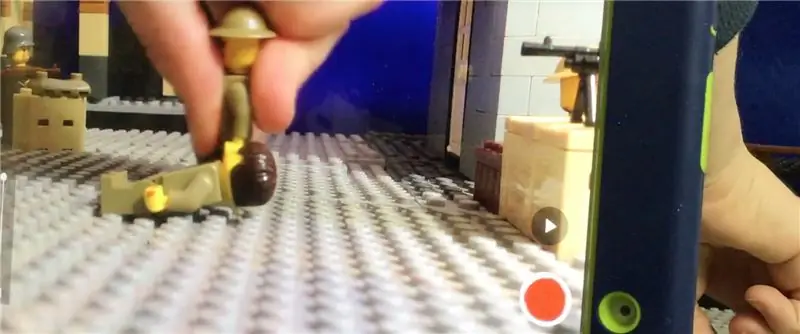
Vad jag menar med att fortsätta är att fortsätta ta bilder. Gör improvisation i din berättelse och rörelse och lär dig om nya knep längs vägen. Om en typ av rörelse är för hård, ta reda på hur du gör det på annat sätt. Om hoppning är en svår rörelse, prova att vinkla kameran för att dölja en del av scenen och använd legobitar för att lyfta figuren ur bilden till exempel. Det här steget är att föreslå idéer och visa fler medier om att jag gör stop motion.
Steg 5: Nu är det dags att redigera
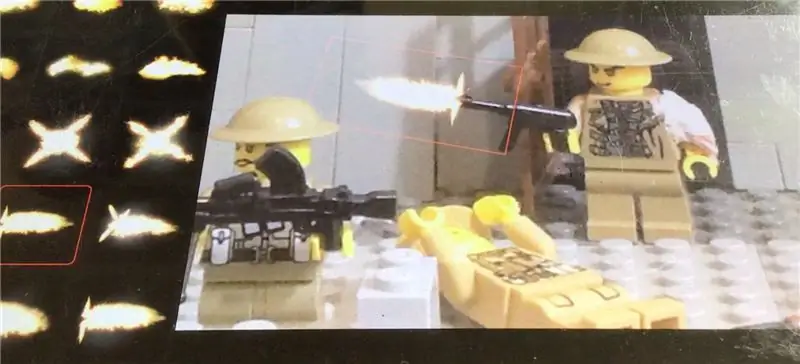
Det finns i allmänhet två typer av effekter att göra i stop motion-specialeffekter och praktiska effekter. Specialeffekter är CGI, gjord med eller på datorer. Praktiska effekter är som bomulls- eller legobitar formade på olika sätt. Dessa effekter används för nosblixtar från vapen, rök, lasrar, lampor och mycket mer. För den här videon använder jag appen GunMovieFX för att lägga till nosblixtar, skalhölje och rökeffekter för min stop motion, och kan vara användbar för att redigera en stop motion som jag gör, en WW2 -tema. Om du vill gå den klassiska vägen är praktiska effekter vad du ska använda.
Steg 6: Färdig produkt

Efter att ha gjort stop motion och redigering, ta med alla videor tillsammans med filmskapande appar som iMovie eller Adobe premiere. En trailer för slaget vid Caen finns nu på Youtube:
Rekommenderad:
M5STACK Så här visar du temperatur, luftfuktighet och tryck på M5StickC ESP32 med Visuino - enkelt att göra: 6 steg

M5STACK Hur man visar temperatur, luftfuktighet och tryck på M5StickC ESP32 med Visuino - enkelt att göra: I den här självstudien lär vi oss hur man programmerar ESP32 M5Stack StickC med Arduino IDE och Visuino för att visa temperatur, luftfuktighet och tryck med ENV -sensor (DHT12, BMP280, BMM150)
Redigera en Drone -video: 4 steg

Redigera en Drone -video: Välkommen! Här är några riktlinjer jag har lärt mig när du redigerar en drone -video. Genom denna instruktiva kommer jag att ge tips och tricks jag har använt när jag redigerar vloggar och drönare
Redigera GBA Pokémon Title Screen Background: 9 steg

Redigera GBA Pokémon Title Screen Background: Detta är den tredje i serien Instructables som jag kommer att göra om Pok é mon ROM hacking. Du hittar den första här, och den andra här. Den här instruktionsboken visar hur du ändrar bakgrunden på titelskärmen. För sin skull
Redigera GBA Pokémon Title Screen Sprite: 10 steg (med bilder)

Redigera GBA Pokémon Title Screen Sprite: Efter att ha besegrat Elite Four igen på Pok é mon Yellow för några dagar sedan undrade jag om det hade skett en nyinspelning av spelet som introducerade mig i Pok é mons värld. Tyvärr var det inte det, men genom att titta runt blev jag introducerad till
Hur man hämtar musik från NÄSTAN någon (Haha) webbplats (så länge du kan höra det kan du få det Ok fint om det är inbäddat i Flash kanske du inte kan) REDIGERA !!!!! Tillagd info:

Hur man hämtar musik från NÄSTAN någon (Haha) webbplats (så länge du kan höra det kan du få det … Ok fint om det är inbäddat i Flash kanske du inte kan) REDIGERA !!!!! Tillagd info: om du någonsin går till en webbplats och den spelar en låt som du gillar och vill ha den, så här är instruktionen för mig, inte mitt fel om du förstör något (enda sättet det kommer att hända är om du börjar ta bort saker utan anledning ) Jag har kunnat få musik för
